Schrijver:
Judy Howell
Datum Van Creatie:
6 Juli- 2021
Updatedatum:
1 Juli- 2024

Inhoud
- Stappen
- Deel 1 van 3: Inhoud die op de omslag moet verschijnen
- Deel 2 van 3: Omslagontwerp
- Deel 3 van 3: De albumhoes afdrukken en in de schijfdoos plaatsen
- Tips
- Wat heb je nodig
Met een beetje fantasie kun je van je standaard homevideo-omslag een leuke en pakkende cover maken, net als een in de winkel gekochte filmdisc. In dit artikel wordt uitgelegd hoe u een dvd-hoes maakt voor uw homevideo of favoriete film.
Stappen
Deel 1 van 3: Inhoud die op de omslag moet verschijnen
 1 Denk na over de inhoud van de film. Voordat u begint met het maken van een dvd-hoes, moet u bepalen waar de film op de schijf over gaat.
1 Denk na over de inhoud van de film. Voordat u begint met het maken van een dvd-hoes, moet u bepalen waar de film op de schijf over gaat. - Is dit een homevideo? Zijn dit video's die je op vakantie hebt gemaakt? Of is het een short die je voor school hebt gemaakt of gewoon voor de lol?
 2 Bedenk een titel voor de film. De naam moet niet alleen informatief zijn, maar ook interessant en aantrekkelijk.
2 Bedenk een titel voor de film. De naam moet niet alleen informatief zijn, maar ook interessant en aantrekkelijk. - Verzin iets interessanters dan alleen Family Vacation om de hoes er aantrekkelijker uit te laten zien.
- Vermeld in de titel van de film de naam van de landen die je hebt bezocht of wat je daar hebt gedaan.
- Als je bijvoorbeeld een video hebt gemaakt voor een schoolgeschiedenisproject, noem het dan geen 'Geschiedenisproject'; noem het "Terug naar het verleden!".
 3 Zoek een geschikte foto. Kijk naar de omslag van een film en je zult merken dat er een centrale afbeelding of thema op staat, meestal inclusief de personages van die film.
3 Zoek een geschikte foto. Kijk naar de omslag van een film en je zult merken dat er een centrale afbeelding of thema op staat, meestal inclusief de personages van die film. - Als foto kun je een frame gebruiken uit een video die je hebt gemaakt of een foto die je hebt gemaakt.
- Zoek bovendien op internet een afbeelding waarvan u denkt dat deze op de hoes van de schijf past. Houd er echter rekening mee dat als u deze schijf opnieuw gaat distribueren, u mogelijk problemen ondervindt, aangezien de afbeelding die van internet is gedownload mogelijk auteursrechtelijk beschermd is.
- Op internet kun je afbeeldingen vinden waarop geen copyright rust. Er zijn veel van dergelijke afbeeldingen op de respectieve sites en op Flicker (in de sectie "Creative Commons").
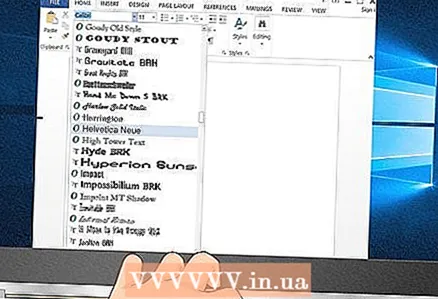 4 Kies een of twee lettertypen. Als u de omslagtekst in een of twee lettertypen typt, is deze gemakkelijk te lezen.
4 Kies een of twee lettertypen. Als u de omslagtekst in een of twee lettertypen typt, is deze gemakkelijk te lezen. - Gebruik de volgende lettertypen om uw omslag een professionele uitstraling te geven: Helvetica, Folio of Standard CT.
- Als je naar Azië bent gereisd, wil je misschien dat het lettertype de geografie van je reis aangeeft. Gebruik in dit geval het lettertype Papyrus of Bonzai. Als je een grappig, leuk lettertype wilt, gebruik dan Distillery of True North.
 5 Blader door de covers van je favoriete films voor inspiratie. Heb je een disc of poster van je favoriete film? Bekijk het en noteer de voor- en nadelen ervan.
5 Blader door de covers van je favoriete films voor inspiratie. Heb je een disc of poster van je favoriete film? Bekijk het en noteer de voor- en nadelen ervan. - Misschien hou je van een fotocollage-omslag of een grappig lettertype. Geïnspireerd door wat je leuk vindt, kun je je voorstellen hoe je cd-hoes eruit zou moeten zien.
Deel 2 van 3: Omslagontwerp
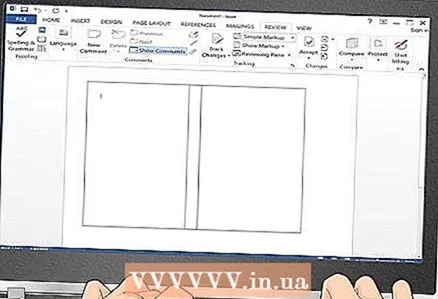 1 Gebruik Word of een grafische editor. U kunt omslagontwerpen maken in Microsoft Word of Photoshop.
1 Gebruik Word of een grafische editor. U kunt omslagontwerpen maken in Microsoft Word of Photoshop. - In Microsoft Word kunt u een kant-en-klaar sjabloon gebruiken of de documentparameters handmatig instellen. Klik in OpenOffice.org Writer of Microsoft Word op Opmaak> Kolommen en selecteer 3. Stel de breedte van de eerste kolom in op 129 mm, de tweede op 15 mm en de derde op 129 mm. Klik vervolgens op Lijn splitsen.
- Als je weet hoe je met Photoshop moet werken, maak dan een omslagontwerp in dit programma.
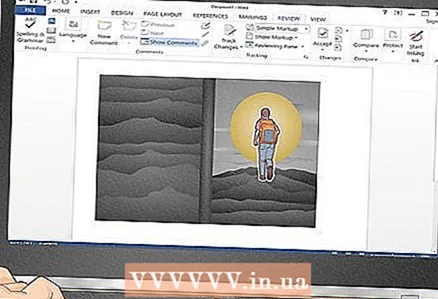 2 Afbeeldingen invoegen in een tekstdocument. Als u de paginaparameters zo hebt ingesteld dat deze dienovereenkomstig kunnen worden afgedrukt en gevouwen, kunt u afbeeldingen op de voor- en achterkant van de omslag invoegen.
2 Afbeeldingen invoegen in een tekstdocument. Als u de paginaparameters zo hebt ingesteld dat deze dienovereenkomstig kunnen worden afgedrukt en gevouwen, kunt u afbeeldingen op de voor- en achterkant van de omslag invoegen. - Een standaard dvd-hoes is 184 mm x 273 mm. Afhankelijk van uw printermodel en papierformaat, kunt u mogelijk de hele omslag op één vel A4-papier passen (dit is een standaardvel dat op de omslag erop past). Mogelijk moet u de paginamarge verkleinen tot 0.
- Als het formaat van je vel papier niet op de hele omslag past, dan zijn zowel de voor- als achterkant van de omslag 184 mm x 130 mm. De titelstrook (rug) is 184 mm x 13 mm (misschien zullen de zijkanten van de kaft de rug gedeeltelijk bedekken).
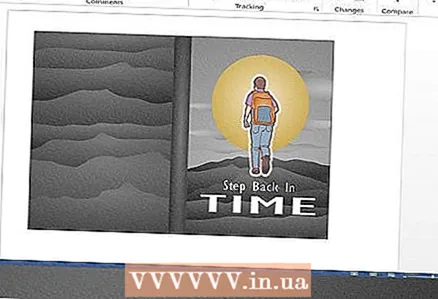 3 Voeg uw tekst in. Voer na het invoegen van afbeeldingen tekst in.
3 Voeg uw tekst in. Voer na het invoegen van afbeeldingen tekst in. - Gebruik in Word de functie "Tekst invoegen". Druk in Photoshop op de "T" (in de werkbalk) en plaats het tekstvak over de geplakte afbeelding. Een knipperende cursor geeft aan dat u tekst kunt invoeren.
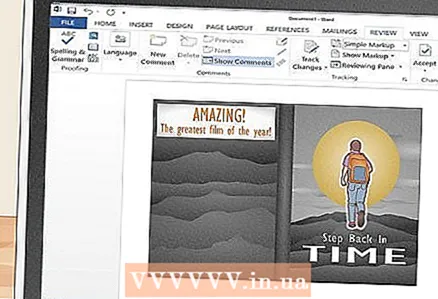 4 Wees creatief. U kunt niet alleen een foto invoegen, maar ook gezaghebbende of uw eigen opmerkingen, bijvoorbeeld "Het is geweldig ... De beste film van het jaar" - Peter Ivanov, Seance-magazine. Als de schijf homevideo's bevat, voeg dan een commentaar bij de video of reis toe waarin de inhoud van uw film wordt benadrukt.
4 Wees creatief. U kunt niet alleen een foto invoegen, maar ook gezaghebbende of uw eigen opmerkingen, bijvoorbeeld "Het is geweldig ... De beste film van het jaar" - Peter Ivanov, Seance-magazine. Als de schijf homevideo's bevat, voeg dan een commentaar bij de video of reis toe waarin de inhoud van uw film wordt benadrukt. - Hierdoor ziet uw omslag er professioneler uit. Voor hetzelfde doel kun je een valse streepjescode en leeftijdsbeperkingen toevoegen voor het bekijken van deze video (bijvoorbeeld 12+, 16+, 18+).
Deel 3 van 3: De albumhoes afdrukken en in de schijfdoos plaatsen
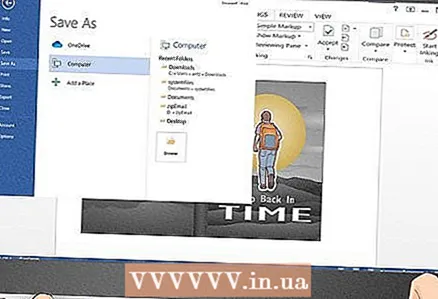 1 Bewaar het bestand. Voordat u het gegenereerde bestand afdrukt, moet u het opslaan voor het geval er iets misgaat - u kunt altijd wijzigingen aanbrengen, bijvoorbeeld als u de afgedrukte omslag niet mooi vindt.
1 Bewaar het bestand. Voordat u het gegenereerde bestand afdrukt, moet u het opslaan voor het geval er iets misgaat - u kunt altijd wijzigingen aanbrengen, bijvoorbeeld als u de afgedrukte omslag niet mooi vindt.  2 Bekijk een voorbeeld van de gemaakte omslag. Dit is om ervoor te zorgen dat de inhoud correct is gepositioneerd en dat de omslag er precies uitziet zoals u het bedoeld had.
2 Bekijk een voorbeeld van de gemaakte omslag. Dit is om ervoor te zorgen dat de inhoud correct is gepositioneerd en dat de omslag er precies uitziet zoals u het bedoeld had. - Klik in Windows op Menu - Afdrukken - Voorbeeld.
- Ga in Mac OSX naar het tabblad Bestand en klik op Voorbeeld.
- Klik in Photoshop op Afdrukken.
 3 Druk een testpagina af. Als u van plan bent meerdere van dezelfde omslagen af te drukken, drukt u eerst één testpagina af om te controleren of de omslag eruitziet zoals u had bedoeld. Op die manier verspil je geen papier en inkt als de omslag moet worden aangepast.
3 Druk een testpagina af. Als u van plan bent meerdere van dezelfde omslagen af te drukken, drukt u eerst één testpagina af om te controleren of de omslag eruitziet zoals u had bedoeld. Op die manier verspil je geen papier en inkt als de omslag moet worden aangepast.  4 Laat de inkt drogen op het papier. Voordat u het deksel in de schijfdoos plaatst, plaatst u het bedrukte vel op een horizontaal oppervlak en wacht u ongeveer 20-30 minuten totdat de inkt is opgedroogd; anders zal de inkt vegen wanneer u het klepje in de dischouder plaatst.
4 Laat de inkt drogen op het papier. Voordat u het deksel in de schijfdoos plaatst, plaatst u het bedrukte vel op een horizontaal oppervlak en wacht u ongeveer 20-30 minuten totdat de inkt is opgedroogd; anders zal de inkt vegen wanneer u het klepje in de dischouder plaatst. - Als u glanzend fotopapier gebruikt, wacht dan iets langer omdat de inkt op dergelijk papier langzamer droogt.
 5 Plaats het deksel in de dischouder. Als de inkt droog is, opent u de doos volledig (dat wil zeggen, plat). Plaats het deksel in de plastic zak van de doos; als de hoes scheef is, gebruik je je vingers om hem recht te trekken. Dat is alles! U heeft een cd ontvangen met een door uzelf gemaakte hoes.
5 Plaats het deksel in de dischouder. Als de inkt droog is, opent u de doos volledig (dat wil zeggen, plat). Plaats het deksel in de plastic zak van de doos; als de hoes scheef is, gebruik je je vingers om hem recht te trekken. Dat is alles! U heeft een cd ontvangen met een door uzelf gemaakte hoes. - Als uw schijf een wit oppervlak heeft en u een optisch station hebt waarmee u afbeeldingen op het oppervlak van de schijf kunt afdrukken, profiteer hier dan van! Hierdoor ziet uw schijf er nog professioneler uit. Als u niet over een dergelijke schijf of apparatuur beschikt, plak dan een label op de schijf. Zelfklevende etiketten kunnen worden gekocht bij speciaalzaken of op kantoor.
 6 Pak wat popcorn en geniet van je film! Laat de professioneel ogende schijf aan uw filmpubliek zien om ze te verbazen.
6 Pak wat popcorn en geniet van je film! Laat de professioneel ogende schijf aan uw filmpubliek zien om ze te verbazen.
Tips
- Mocht je tegen problemen aanlopen, dan zijn er verschillende online formulieren en sjablonen om je te helpen aan de juiste omslag- en papierformaten.
- Kijk naar de cd-hoezen en posters van films die je leuk vindt voor inspiratie.
- Laat de inkt drogen voordat u het deksel in het dvd-doosje plaatst.
Wat heb je nodig
- Computer met Word of grafische editor.
- Printer
- Papier
- dvd-doos



